画像・写真・撮影
- 1. GIFを作るコツ+
- 2. 画像形式の変換+
【簡単】GIFをWebMに変換する方法9選
編集者 Takashi • 2025-09-28 17:22:17
時々、GIFをWebM形式に変換する ことが必要になる場合があります。たとえば、画像のコレクションをブログやその他のWebサイトにアップロードするとします。その場合、写真に命を吹き込むためにそれらをGIFに変換する必要があります。しかし、GIFアニメーションには音声がありません。これが、GIFアニメーションを最初にWeb形式に変換する必要がある主な理由です。さて、このガイドでは、 GIFを高品質なままWebM形式に 変換する最大10の方法をお勧めします。
パート 1. オンラインでGIFをWebMに変換する6つの方法
このパートでは、最高のGIFからWebMへのオンラインコンバーターを紹介することから始めます。以下のサイトは、インターネット接続とブラウザーがあれば、どのデバイスでも簡単にアクセスして操作できます。さあ、どうぞ:
1. Onlineconvertfree
Onlineconvertfreeは、GIFからWebMへの変換を含む、その他多くの変換をサポートするシンプルなファイルコンバーターです。GIFファイルをアップロードし、WebM形式を選択するだけでトランスコーディングが開始されます。Onlineconvertfreeは、GIFをSWF、MTS、VOB、WMV、FLV、MP4などの動画形式に変換することもできます。もう一つ、このアプリはバッチ変換をサポートしています。残念ながら、200MBを超えるGIFファイルは変換できません。
メリット:
- すっきりとした美しいUI。
- 様々な動画形式をサポート。
- 使い方は簡単。
デメリット:
- ファイル編集機能はありません。
- 変換サイズが制限されています。
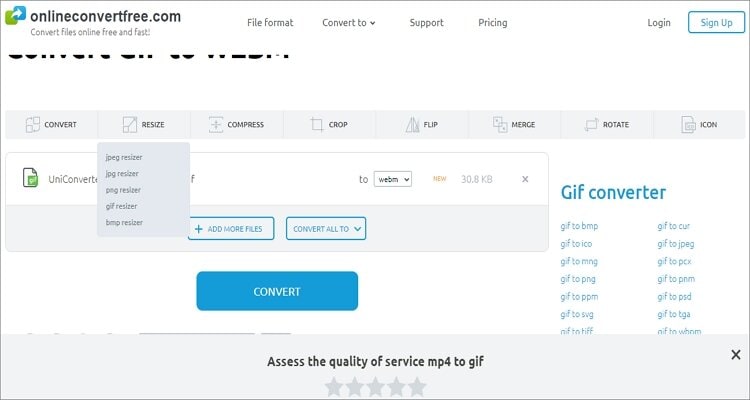
2. Ezgif
Ezgifも、あらゆるものをエンコードできる優れたファイルコンバーターです。シンプルなサイトですが、編集ツールが豊富にあります。ここでユーザーは、他の形式への変換、トリミング、サイズ変更、分割などを行ってGIFを編集できます。カスタムGIFも簡単に作成できます。ただし、ここでの最大変換サイズは35MBです。また、Ezgifは煩わしい広告があるため、操作が複雑になる場合があります。しかしそれはさておき、このアプリは試してみる価値があります。
メリット:
- わかりやすい。
- 豊富なファイル編集ツール。
- 様々な動画形式をサポート。
デメリット:
- 小さな変換サイズ。
- 広告が満載のインターフェース。
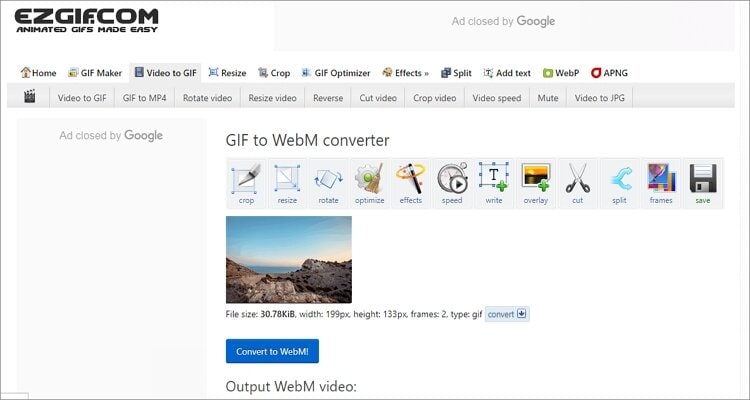
3. Convertio
最初の2つの選択肢を考えると、競合相手となるのはConvertioです。分かりやすく表示されたボタンのおかげで、このリスト内で最もシンプルなサイトであることは間違いありません。Convertioは、WebMに変換するためにローカルストレージまたはクラウドからGIFをアップロードします。アップロード後、サイズ変更、回転、反転、品質の変更などを行ってGIFをカスタマイズできます。さらに、変換速度も一流です。総合的に見て、Convertioは史上最高のオンライン動画コンバーターの1つにランクインしています。
メリット:
- 美しいUI。
- 動画編集作業をサポート。
- GIFを複数の動画形式に変換します。
デメリット:
- 100MBを超えると変換できません。
- インターフェース上の広告。
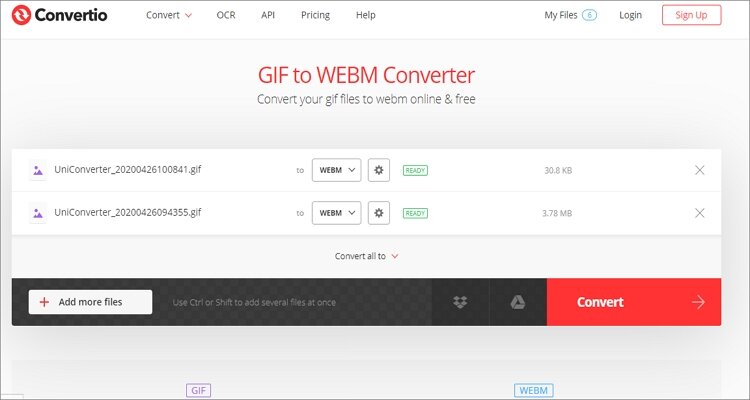
4. PS2PDF
PS2PDFでは、品質とシンプルさがすべてです。このアプリは、すべてのアニメーションGIFをさらに優れた品質でWebM動画にトランスコードします。シンプルなUIでは、超高速の速度と、動画 コーデック、フレームレート、品質などの形式など、優れたカスタマイズオプションをお楽しみいただけます。また、すべての変換はクラウドサーバーで処理されるため、アップロードと変換の速度が速くなります。ただし、このツールにはいくつかの広告があります。しかし幸いなことに、PS2PDFでは、広告が不要だと思われる場合は広告をオフにすることができます。
メリット:
- 超高速アプリ。
- 区切りが良いUI。
- 優れたファイルカスタマイズのオプション。
デメリット:
- 広告満載。
- サポートされる動画形式は限られています。
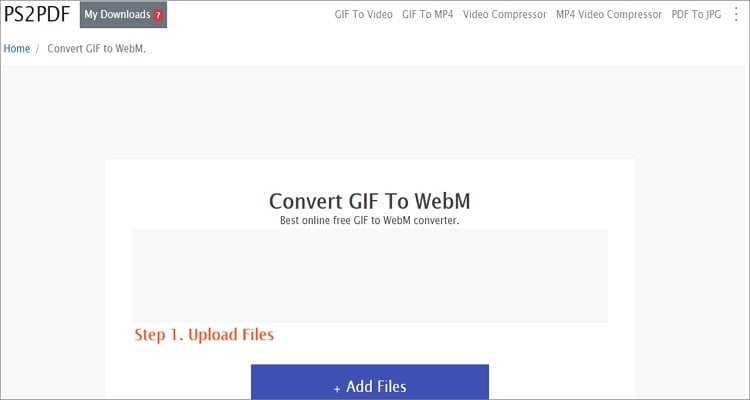
5. CloudConvert
様々な形式間の変換に関しては、CloudConvertは確かに期待を裏切りません。このサイトでは、GIFからWebMまでを含む200以上のファイル形式に切り替えることができます。GIFファイルをインポートした後、CloudConvertを使用して動画コーデック、アスペクト比、ボリューム、ビットレートなどをカスタマイズできます。CloudConvertはバッチ変換もサポートしていることを忘れないでください。
メリット:
- 200以上の変換をサポート。
- 使い方は簡単。
- バッチ変換をサポート。
デメリット:
- 平均的な変換速度。
- アップロードサイズに制限があります。
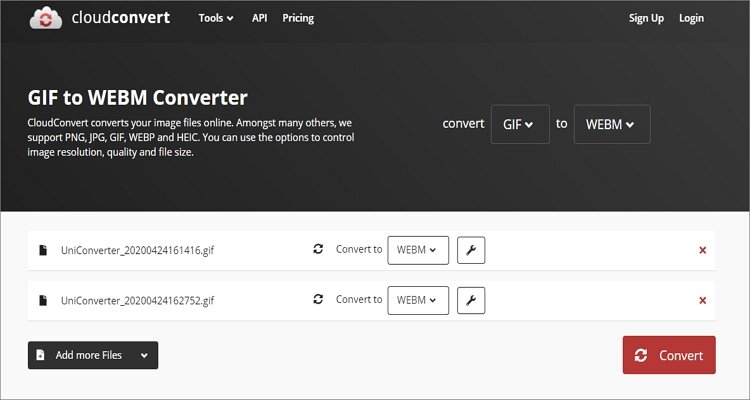
6. Online-Convert
Online-Convertは、あらゆるファイル形式をサポートする洗練された外観のファイル変換サイトです。スプレッドシート、動画、音声、画像、電子書籍、ドキュメント形式間でトランスコードできます。GIFをWebMに変換する場合、Online-Convertを使用すれば、動画の色、ビットレート、フレームレート、サイズを変更できます。残念ながら、この美しいアプリは、アップロードと変換速度の点でかなり制限があることがわかりました。
メリット:
- おしゃれな見た目の変換アプリ。
- 使いやすい。
- 様々なファイル形式をサポートします。
デメリット:
- 平均的なアップロード速度と変換速度。
- UI上の広告。
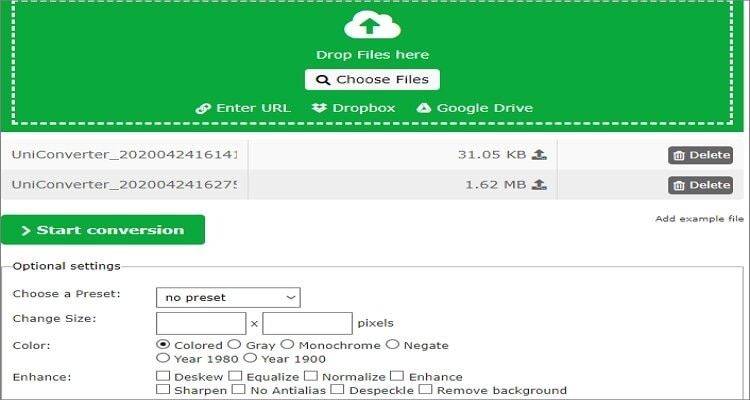
パート 2. GIFをWebMに変換する別の無料の方法3選
ここでは、下に挙げた3つのデスクトップアプリを使用してGIFをWebMに変換する方法を学びましょう。これらは無料で使用でき、シンプルです。
1. AnyConv
リストの最後となる、GIFからWebMへのオンラインコンバーターはAnyConvで、複数の動画形式をサポートしています。WebMに加えて、GIFをHTML、MOV、MP4、JPEG、BMP、その他多くの形式に変換できます。GIFファイルをインポートし、WebM形式を選択して変換するだけです。反面、サポートされる最大ファイルサイズは50MBです。また、AnyConvにはカスタマイズオプションがありません。
ステップ 1: まず、このGIF作成ツールをダウンロードしてインストールし、実行します。
ステップ 2: 次に、GIFファイルを見つけて、Avdshare GIFコンバーターにドロップします。
ステップ 3:「Profile」 のドロップダウンメニュー を開き、WebM形式を選択します。
ステップ 4: 次に、 「Play」アイコンをクリックして変換を開始する前に、 「Browse」 をクリックしてフォルダーを選択します。
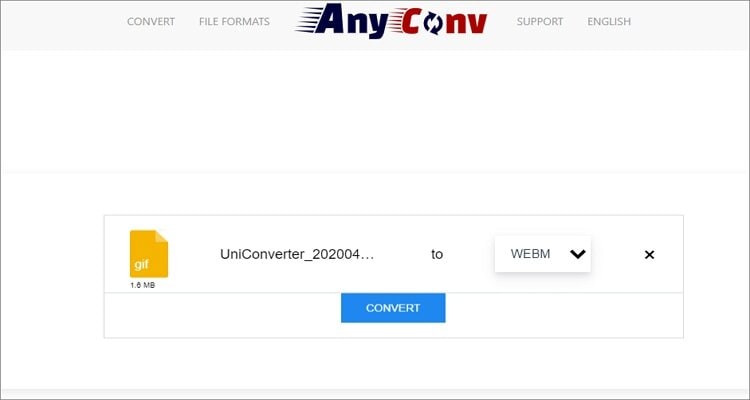
2. Aiseesoft Video Converter Ultimate
Aiseesoft GIFコンバーターは、もう1つの強力なデスクトップアプリで、すべてのファイル変換タスクが簡単に見えます。インストールと使用方法が簡単で、すべてのユーザーにとって使いやすいものになっています。このアプリは、GIFをWebMにエンコードするだけでなく、カット、クロップ、回転などによってファイルを編集することもできます。
ステップ 1: Aiseesoft GIF Converterをダウンロードしてインストールした後、GIFファイルを見つけてアプリにドロップします。
ステップ 2:「Profile」 のドロップダウンリストを クリックし、利用可能なオプションからWebM形式を選択します。
ステップ 3;「Browse」] をクリックして、WebMファイルのフォルダーを事前に設定し、 「Convert」ボタンをクリックします。それで全てです!
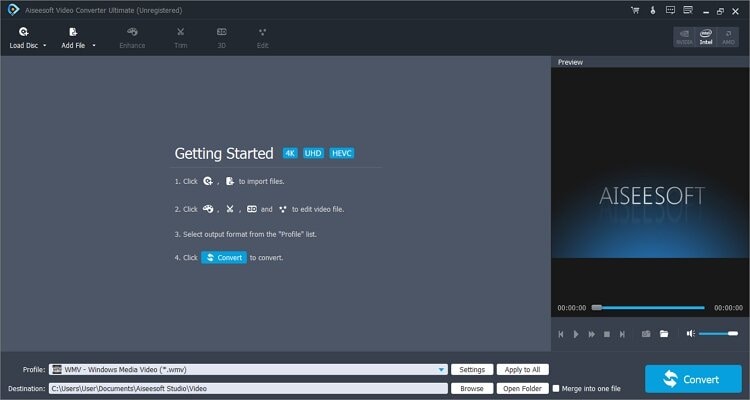
3. Movavi
私たちの刺激的なデスクトップGIF変換アプリトップ3の最後はMovaviです。操作が簡単で、デバイスに最適化されたユニットを備え、GIFから多くの動画形式へ変換をサポートしています。透かしの削除、字幕の追加、トリミングなどによりGIFを編集することもできます。GIFをWebMに変換するには、次の手順に従います。
ステップ 1: Movavi GIF Converterをダウンロード、インストールして実行し、GIFファイルをアプリにドロップします。
ステップ 2: インポートしたGIFファイルの下の「Video」タブをクリックし、WebM形式が見つかるまでスクロールします。見つかったらそれを選択し、動画の解像度を設定してください。
ステップ 3:「Save To」のドロップダウンリスト を開き、「Convert」ボタンを押す前にフォルダーを選択します。こんなに簡単です!
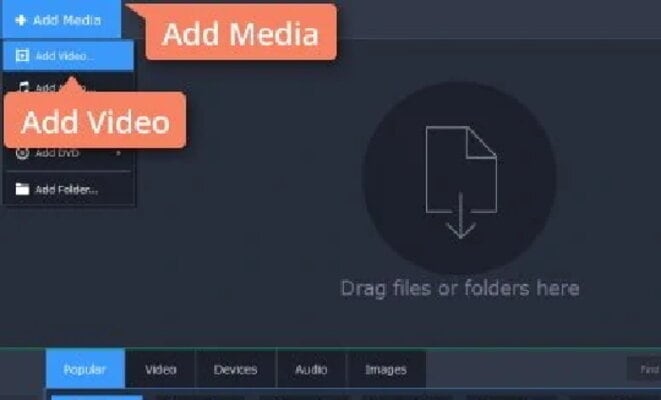
これらは現在使用できる最高のGIFからWebMへのコンバーターです。ただし、デスクトップアプリは機能が豊富で使いやすくGIFをオフラインで変換できるので、デスクトップアプリをお勧めします。モバイルデバイスを使用している場合は、オンラインアプリで十分です。

ヒント
追加のファイル変換および編集サービスとして、Wondershare UniConverterをお使いいただけます。クリーンで使いやすく、1000以上の形式をサポートしています。また、動画ファイルや音声ファイルの切り取り、結合、トリミング、キャプションの適用などを専門的に編集することもできます。さらに、このアプリは優れた動画のダウンロード機能、DVDバーナー、充実したツールボックスを提供します。
役に立ちましたか?コメントしましょう!